Почему не работает отпечаток пальца
Современные ноутбуки и смартфоны все чаще оснащаются сканерами отпечатков пальцев для удобной и быстрой аутентификации. Однако, бывают случаи, когда сканер перестает распознавать отпечаток, что может быть вызвано рядом причин, начиная от программных сбоев и заканчивая аппаратными поломками.
Программные неполадки
Часто проблема с неработающим сканером отпечатков пальцев кроется не в аппаратной части, а в программном обеспечении. Это могут быть как системные ошибки, так и некорректная работа драйверов или служб. Рассмотрим наиболее распространенные программные неполадки⁚
- Сбой в работе Windows Hello⁚ Windows Hello ー это система биометрической аутентификации в Windows 10 и 11, отвечающая за распознавание отпечатков пальцев. Иногда в её работе может произойти сбой, из-за чего сканер перестает корректно функционировать. В таком случае, можно попробовать перезагрузить компьютер или устройство, а также проверить наличие обновлений для Windows Hello в настройках системы.
- Неактуальные или поврежденные драйверы⁚ Драйверы ー это программы, которые обеспечивают взаимодействие операционной системы с аппаратными компонентами, включая сканер отпечатков пальцев. Устаревшие, поврежденные или несовместимые драйверы могут привести к некорректной работе сканера. Решением в данной ситуации будет обновление драйверов до последней версии. Сделать это можно на сайте производителя ноутбука или материнской платы, выбрав модель устройства и скачав соответствующий драйвер для сканера отпечатков пальцев.
- Неправильная настройка параметров входа⁚ В настройках Windows можно выбрать различные варианты входа в систему, включая использование PIN-кода, пароля, графического ключа и, конечно же, отпечатка пальца. Если сканер перестал работать, стоит проверить, активен ли данный способ входа в параметрах системы. Возможно, он был случайно отключен или произошел сбой, из-за чего система не использует сканер для аутентификации.
- Конфликт программного обеспечения⁚ Иногда причиной неполадок может стать конфликт между различными программами, установленными на устройстве. Например, некоторые антивирусы или программы для защиты данных могут блокировать доступ к сканеру отпечатков пальцев, воспринимая его как угрозу безопасности. В таком случае, стоит попробовать временно отключить подозрительные программы или добавить сканер в список исключений.

Важно отметить, что программные неполадки, как правило, легко устраняются пользователем самостоятельно. Достаточно перезагрузить устройство, обновить драйверы, проверить настройки системы или временно отключить конфликтующие программы. Если же ни один из способов не помог решить проблему, возможно, причина кроется в аппаратной части.

Проблемы с драйверами
Драйверы играют ключевую роль в обеспечении корректной работы сканера отпечатков пальцев. Они служат связующим звеном между аппаратной частью сканера и операционной системой, позволяя им «понимать» друг друга. Проблемы с драйверами ─ одна из наиболее распространенных причин, по которой сканер может перестать распознавать отпечаток.
Рассмотрим типичные проблемы, связанные с драйверами сканера отпечатков пальцев⁚
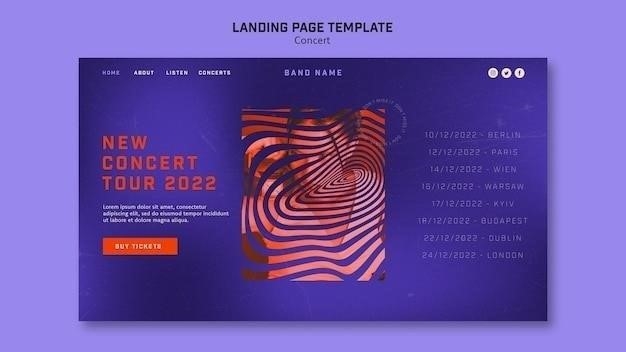
- Устаревшие драйверы⁚ Как и любое другое программное обеспечение, драйверы сканера со временем устаревают. Производители устройств регулярно выпускают обновления, исправляющие ошибки, повышающие совместимость и улучшающие производительность. Использование старых версий драйверов может привести к некорректной работе сканера, включая проблемы с распознаванием отпечатка.
- Повреждение драйверов⁚ Драйверы, как и любые другие файлы на компьютере, могут быть повреждены. Это может произойти из-за системных ошибок, вирусных атак, неправильной установки или удаления программного обеспечения. Поврежденные драйверы могут привести к полной или частичной неработоспособности сканера.
- Несовместимость драйверов⁚ После обновления операционной системы или установки нового оборудования могут возникнуть проблемы с совместимостью драйверов. Драйверы, разработанные для одной версии Windows, могут работать некорректно или не работать вовсе в другой версии.
В случае возникновения проблем со сканером отпечатков пальцев первым делом рекомендуется проверить актуальность и состояние драйверов. Загрузите последние версии драйверов с официального сайта производителя вашего устройства (ноутбука, материнской платы, сканера) и установите их, следуя инструкциям.
Неправильная настройка Windows Hello
Windows Hello – это функция биометрической аутентификации, встроенная в Windows 10 и 11. Она позволяет пользователям разблокировать свои устройства, используя распознавание лиц, сканирование отпечатков пальцев или PIN-код. Несмотря на удобство, неправильная настройка Windows Hello может привести к тому, что сканер отпечатков пальцев перестанет работать должным образом.

Вот некоторые распространенные проблемы с настройкой Windows Hello, которые могут повлиять на работу сканера отпечатков пальцев⁚

- Отключенный сканер в Windows Hello⁚ Возможно, сканер отпечатков пальцев отключен в настройках Windows Hello. Это может произойти случайно или после обновления системы. Убедитесь, что в разделе «Параметры» -> «Учетные записи» -> «Варианты входа» -> «Распознавание отпечатков пальцев (Windows Hello)» опция включена.
- Неполная или некорректная регистрация отпечатка⁚ Для корректной работы сканера необходимо правильно зарегистрировать отпечаток пальца в системе. Если регистрация была прервана или выполнена неточно, сканер может не распознавать отпечаток. В этом случае попробуйте удалить существующий отпечаток и зарегистрировать его заново, следуя инструкциям на экране.
- Использование нескольких учетных записей без настройки отпечатка⁚ Если вы используете несколько учетных записей пользователей на одном устройстве, убедитесь, что отпечаток пальца настроен для каждой из них. В противном случае, при входе в систему с учетной записи, для которой не настроен отпечаток, сканер может не реагировать.
Чтобы избежать проблем с работой сканера отпечатков пальцев, важно правильно настроить Windows Hello. Убедитесь, что сканер включен в настройках, отпечаток пальца зарегистрирован корректно и настроен для всех используемых учетных записей. При возникновении проблем попробуйте удалить и заново зарегистрировать отпечаток пальца, следуя инструкциям системы.
Загрязнение сканера
Сканер отпечатков пальцев, как и любая другая поверхность, подвержен загрязнению. Пыль, грязь, жир от пальцев, остатки пищи и другие загрязнения могут накапливаться на поверхности сканера, создавая препятствия для корректного распознавания отпечатка.
Вот несколько признаков того, что сканер отпечатков пальцев нуждается в очистке⁚
- Сканер перестал распознавать отпечаток, хотя раньше работал исправно.
- Распознавание отпечатка происходит с трудом, требуется несколько попыток для успешной аутентификации.
- На поверхности сканера видны явные загрязнения ー пыль, грязь, отпечатки пальцев.
Чтобы очистить сканер отпечатков пальцев, следуйте этим рекомендациям⁚
- Отключите устройство. Перед началом очистки обязательно отключите ноутбук или смартфон от источника питания, чтобы избежать короткого замыкания.
- Используйте мягкую ткань. Для очистки поверхности сканера используйте мягкую, сухую и безворсовую ткань, например, микрофибру; Не используйте грубые материалы, бумажные полотенца или абразивные средства, так как они могут поцарапать поверхность сканера.
- Протрите сканер аккуратно. Слегка смочите ткань дистиллированной водой или специальным средством для чистки электроники. Аккуратно протрите поверхность сканера круговыми движениями, удаляя пыль, грязь и жир. Не нажимайте на сканер слишком сильно, чтобы не повредить его.
- Дайте сканеру высохнуть. После очистки убедитесь, что на поверхности сканера не осталось влаги. Дайте ему полностью высохнуть перед тем, как снова включить устройство.
Регулярная очистка сканера отпечатков пальцев поможет предотвратить проблемы с распознаванием отпечатка и продлит срок его службы. Рекомендуется очищать сканер не реже одного раза в неделю или по мере загрязнения.
Физические повреждения сканера
Сканер отпечатков пальцев, как и любой другой электронный компонент, подвержен риску физических повреждений. Падения, удары, царапины, попадание влаги – все это может привести к неисправности сканера и невозможности его использования для аутентификации.
Вот некоторые типичные физические повреждения, которые могут возникнуть со сканером отпечатков пальцев⁚
- Царапины на поверхности сканера⁚ Глубокие царапины могут повредить сенсорный слой сканера, что приведет к некорректному считыванию отпечатка пальца.
- Трещины на поверхности сканера⁚ Трещины, как правило, возникают в результате падения или сильного удара. Они могут привести к полной неработоспособности сканера.
- Повреждение шлейфа сканера⁚ Шлейф – это тонкая гибкая плата, соединяющая сканер с материнской платой устройства. Перегиб, надрыв или обрыв шлейфа приведет к тому, что сканер перестанет функционировать.
- Попадание влаги⁚ Влага, попавшая внутрь сканера, может вызвать короткое замыкание и повредить электронные компоненты.
К сожалению, физические повреждения сканера отпечатков пальцев, как правило, требуют профессионального ремонта или замены компонента. Если вы подозреваете, что сканер был поврежден, обратитесь в авторизованный сервисный центр для диагностики и устранения неисправности.
Проблемы с биосистемой ноутбука (для ноутбуков)
Биос (BIOS) – это набор микропрограмм, отвечающий за загрузку операционной системы и начальную настройку аппаратных компонентов ноутбука. Иногда проблемы с биосом могут стать причиной неработающего сканера отпечатков пальцев.
Вот некоторые распространенные проблемы с биосом, которые могут повлиять на работу сканера⁚
- Отключенный сканер в BIOS⁚ В некоторых ноутбуках сканер отпечатков пальцев можно отключить непосредственно в настройках BIOS. Это может быть сделано намеренно (например, для повышения безопасности) или случайно. Проверьте настройки BIOS и убедитесь, что сканер отпечатков пальцев включен.
- Устаревшая версия BIOS⁚ Устаревшая версия BIOS может содержать ошибки, которые влияют на работу сканера отпечатков пальцев. Производители ноутбуков периодически выпускают обновления BIOS, исправляющие ошибки и улучшающие совместимость с устройствами. Проверьте сайт производителя вашего ноутбука на наличие обновлений BIOS и установите их, если доступны.
- Сброс настроек BIOS⁚ Сброс настроек BIOS к заводским значениям по умолчанию может помочь решить проблему с неработающим сканером отпечатков пальцев. Однако, имейте в виду, что сброс BIOS также приведет к сбросу других настроек, таких как системное время и дата, порядок загрузки устройств.
Важно помнить, что работа с BIOS требует определенных навыков и знаний. Неправильные действия могут привести к серьезным проблемам с ноутбуком. Если вы не уверены в своих силах, лучше обратиться за помощью к специалисту.
Вредоносное ПО
Вредоносное программное обеспечение (ПО), такое как вирусы, трояны и шпионские программы, может нарушить работу различных компонентов системы, включая сканер отпечатков пальцев. Цель вредоносного ПО – получить несанкционированный доступ к вашим данным, и блокировка сканера отпечатков пальцев может быть одним из этапов атаки.
Вот несколько способов, которыми вредоносное ПО может повлиять на работу сканера отпечатков пальцев⁚
- Повреждение драйверов⁚ Вредоносное ПО может повредить или удалить драйверы сканера отпечатков пальцев, что сделает его нефункциональным.
- Блокировка доступа к сканеру⁚ Некоторые виды вредоносного ПО могут блокировать доступ к сканеру отпечатков пальцев на системном уровне, предотвращая его использование для аутентификации.
- Перехват данных⁚ Существует риск, что вредоносное ПО может перехватывать данные, передаваемые между сканером отпечатков пальцев и операционной системой, получая доступ к вашим биометрическим данным.
Если вы подозреваете, что ваш компьютер заражен вредоносным ПО, необходимо принять следующие меры⁚
- Запустите полное сканирование системы с помощью надежного антивируса.
- Обновите антивирус до последней версии, чтобы обеспечить защиту от новейших угроз.
- Измените пароли от всех важных учетных записей, особенно если вы использовали сканер отпечатков пальцев для входа в них.
- В случае серьезного заражения, обратитесь к специалисту по компьютерной безопасности для удаления вредоносного ПО и восстановления системы.
Неисправность самого сканера
Несмотря на то, что сканеры отпечатков пальцев становятся все более надежными, как и любой другой электронный компонент, они могут выйти из строя. Причиной неисправности может быть заводской брак, естественный износ, механические повреждения или воздействие внешних факторов.
Вот некоторые признаки того, что сам сканер отпечатков пальцев вышел из строя⁚
- Сканер не реагирует на прикосновения⁚ Если при прикладывании пальца к сканеру ничего не происходит, нет никакой реакции, подсветки или вибрации, это может указывать на проблему с его питанием или аппаратную неисправность.
- Сканер постоянно выдает ошибку⁚ Если при попытке сканирования отпечатка система постоянно выдает сообщение об ошибке, например, «Не удалось распознать отпечаток пальца» или «Повторите попытку», это может свидетельствовать о неисправности сенсора или платы сканера.
- Сканер работает нестабильно⁚ Если сканер иногда распознает отпечаток, а иногда нет, это может быть признаком прерывистого контакта в шлейфе сканера или неисправности электронных компонентов.
К сожалению, самостоятельный ремонт сканера отпечатков пальцев в большинстве случаев невозможен. Если вы подозреваете, что сканер вышел из строя, рекомендуется обратиться в авторизованный сервисный центр для диагностики и ремонта или замены компонента.


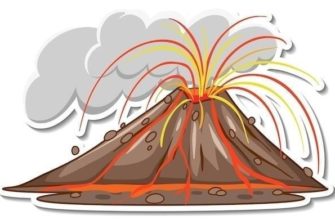






Интересно, а что делать, если ни один из советов не помог? У меня проблема со сканером так и не решилась.
Спасибо, очень подробно описаны причины проблем со сканером. А то я уже думала, что он сломался.
А я вот вообще не пользуюсь сканером отпечатков, предпочитаю обычный пароль. Мне кажется, так надежнее.
Спасибо за информацию! Всегда полезно знать, как решать подобные проблемы самостоятельно.
Полезная статья! У меня как раз возникла проблема со сканером отпечатков на ноутбуке, попробую обновить драйверы, как здесь советуют.